win10系统如何更新NVIDIA英伟达显卡驱动
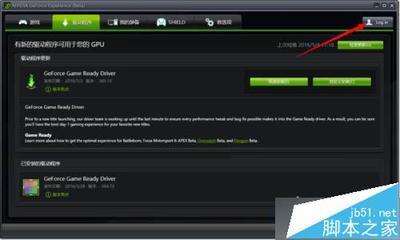
更新Win10系统下的NVIDIA英伟达显卡驱动
在Windows 10操作系统中,更新NVIDIA英伟达显卡驱动可以通过多种方式进行。以下是几种常见的更新方法:
方法一:通过设备管理器更新
- 右键单击“此电脑”图标,然后在弹出的菜单栏中点击“管理”选项。
- 打开“计算机管理”窗口后,点击左侧“设备管理器”选项。
- 在右侧列表中,先点击“显示适配器”,接着双击“NVIDIA XX”选项。
- 打开“属性”窗口后,点击“驱动程序”选项。
- 点击“更新驱动程序”选项。
- 在弹出的窗口中,点击“自动搜索更新的驱动程序软件”选项。
- 系统会自动联机搜索驱动程序,如果已安装最佳驱动程序,将无需更新。
方法二:通过NVIDIA官网更新
- 访问NVIDIA官方网站的驱动下载页面。
- 根据您的显卡型号和Windows 10版本,选择合适的驱动程序进行下载。
- 下载完成后,运行安装文件,并按照提示完成驱动程序的安装。
方法三:通过第三方软件更新
- 在Windows 10的任务栏右下角,点击向上箭头,查看是否有显卡驱动更新的提示。
- 如果有更新提示,点击提示信息,系统会自动跳转到NVIDIA的官方网站。
- 登录您的账户(如果没有账户,可以进行快速注册)。
- 验证邮箱后,返回驱动程序页面,点击下载和安装。
- 安装完成后,您的显卡驱动将被成功更新。
以上就是在Win10系统下更新NVIDIA英伟达显卡驱动的几种常见方法。请注意,在更新驱动之前,建议备份现有的驱动程序,以防新的驱动程序出现问题时可以迅速回滚。
本篇文章所含信息均从网络公开资源搜集整理,旨在为读者提供参考。尽管我们在编辑过程中力求信息的准确性和完整性,但无法对所有内容的时效性、真实性及全面性做出绝对保证。读者在阅读和使用这些信息时,应自行评估其适用性,并承担可能由此产生的风险。本网站/作者不对因信息使用不当或误解而造成的任何损失或损害承担责任。
